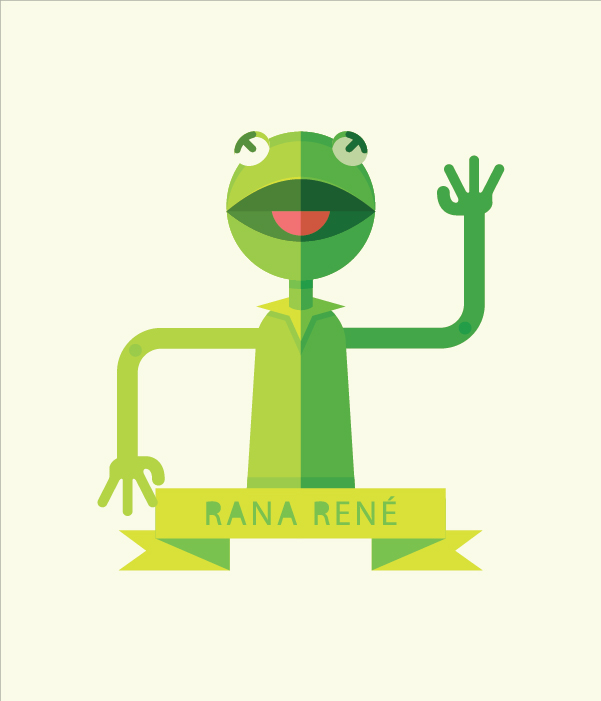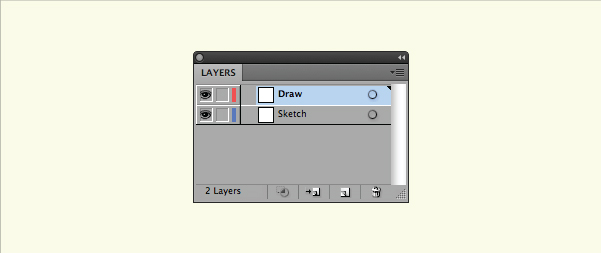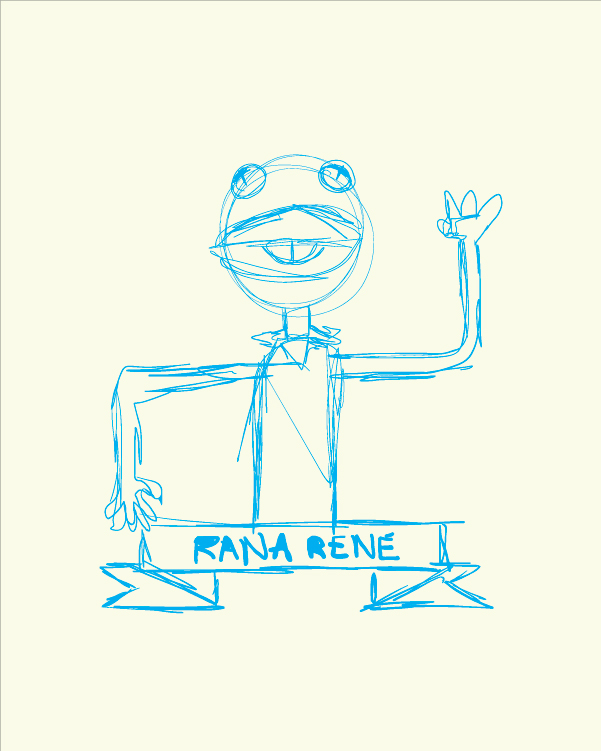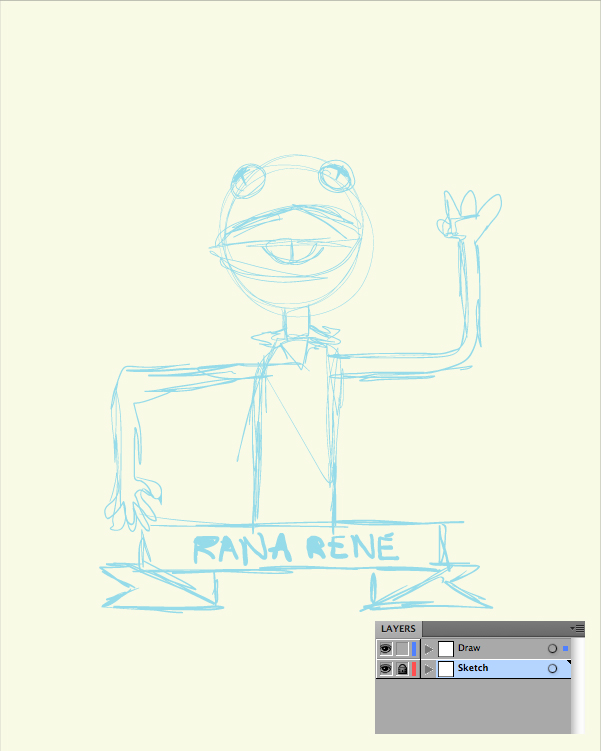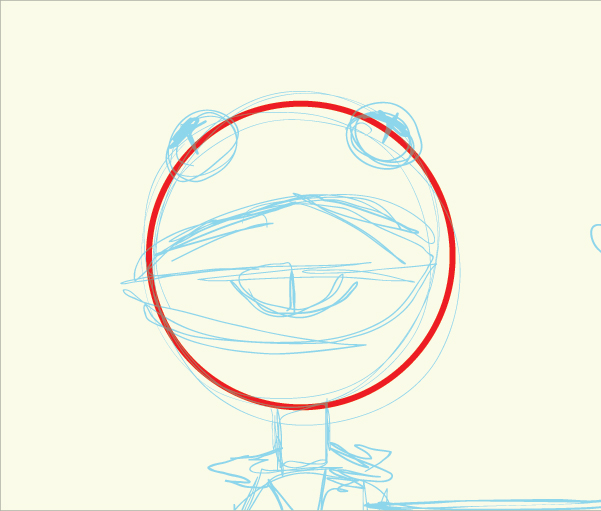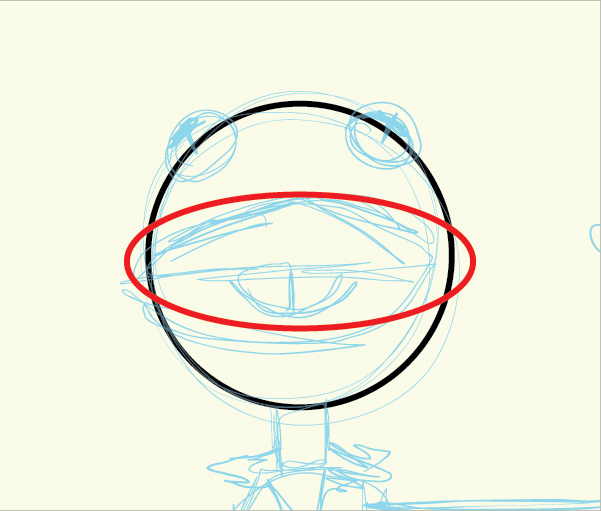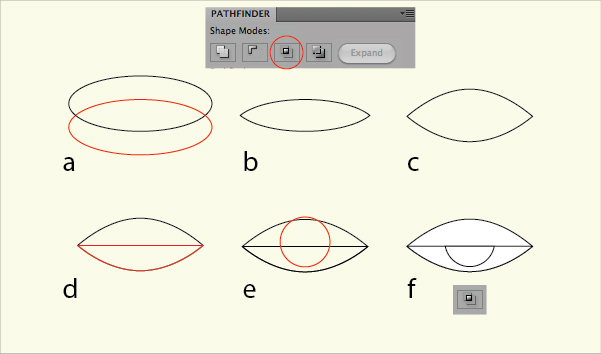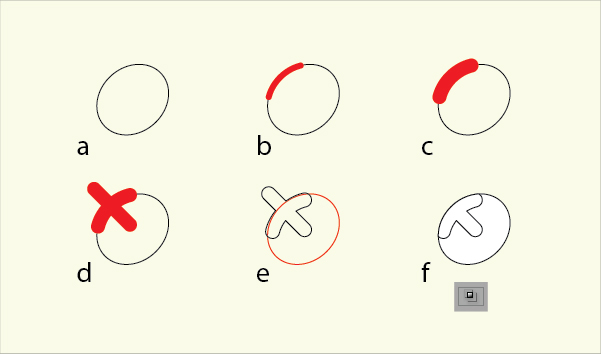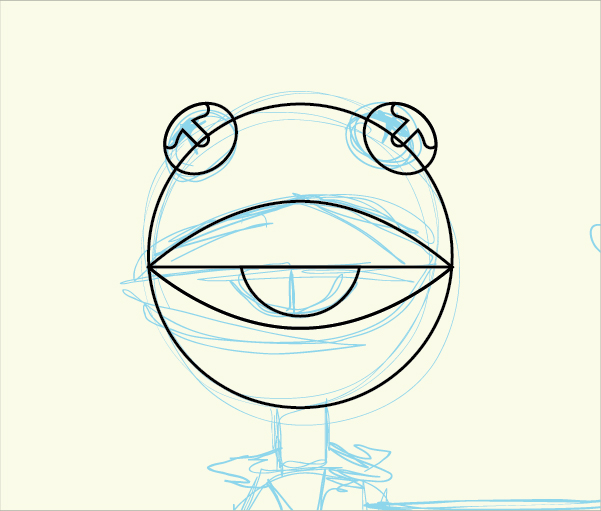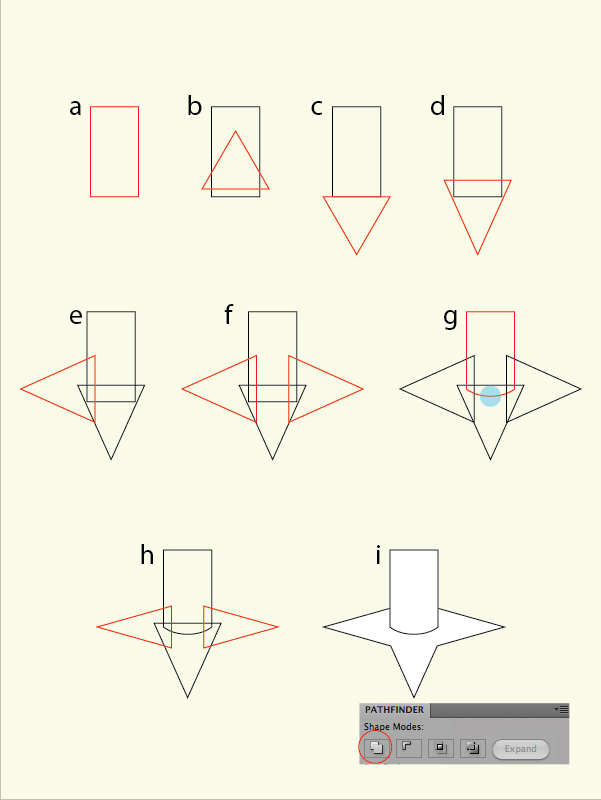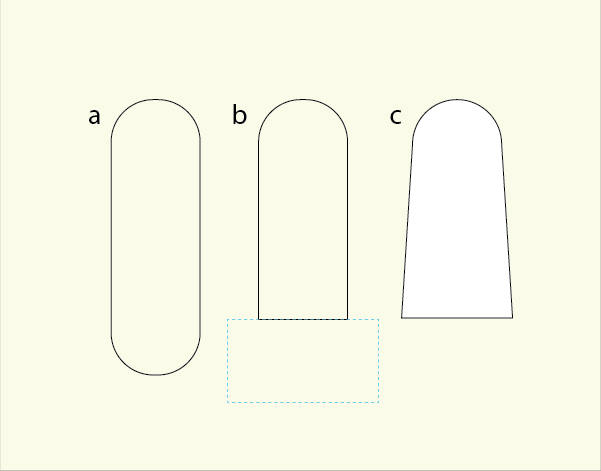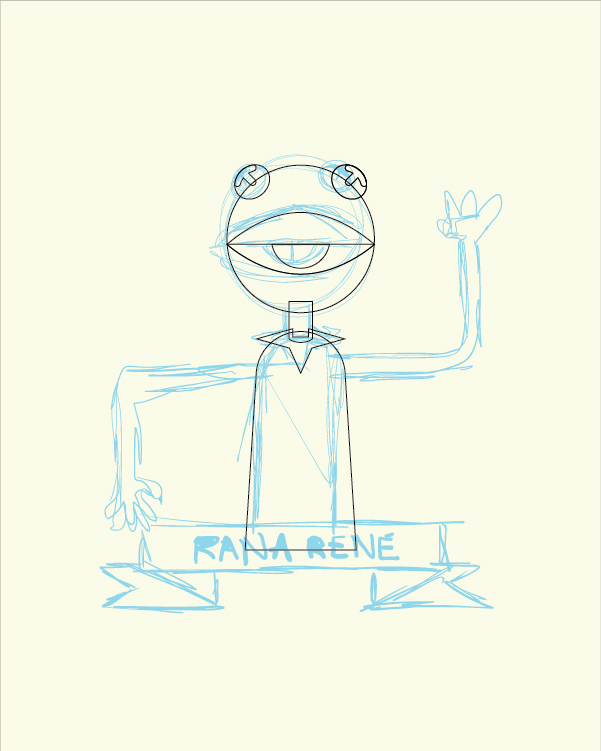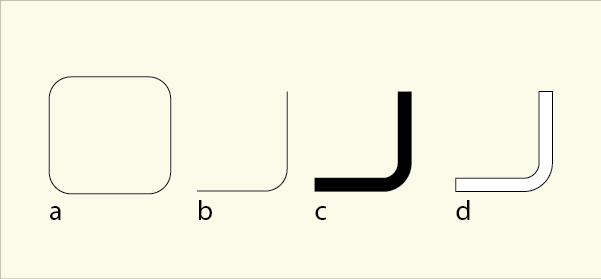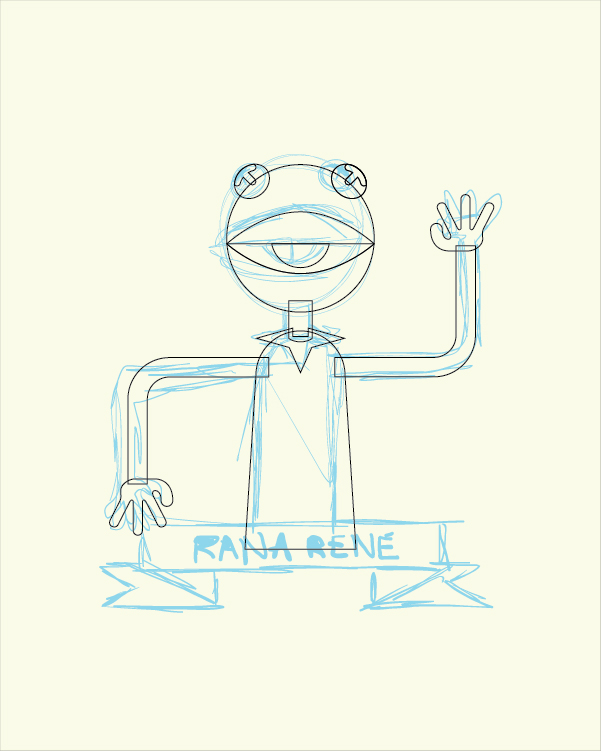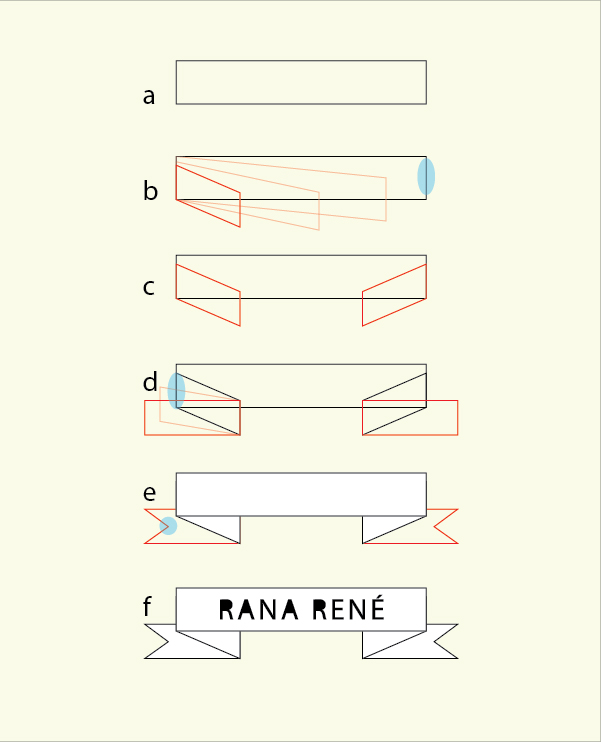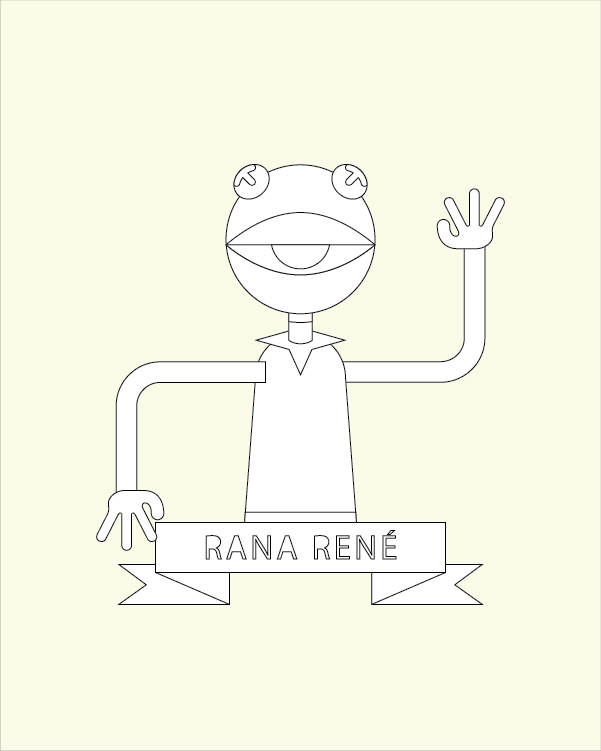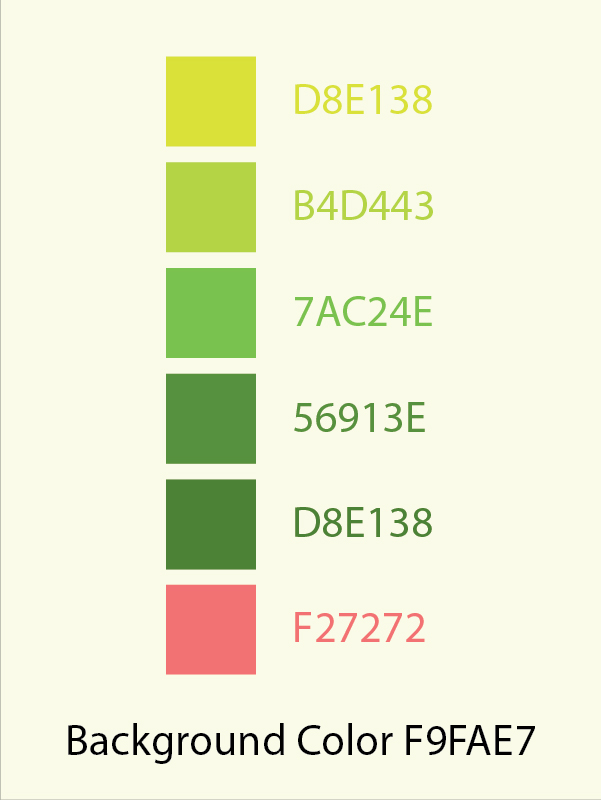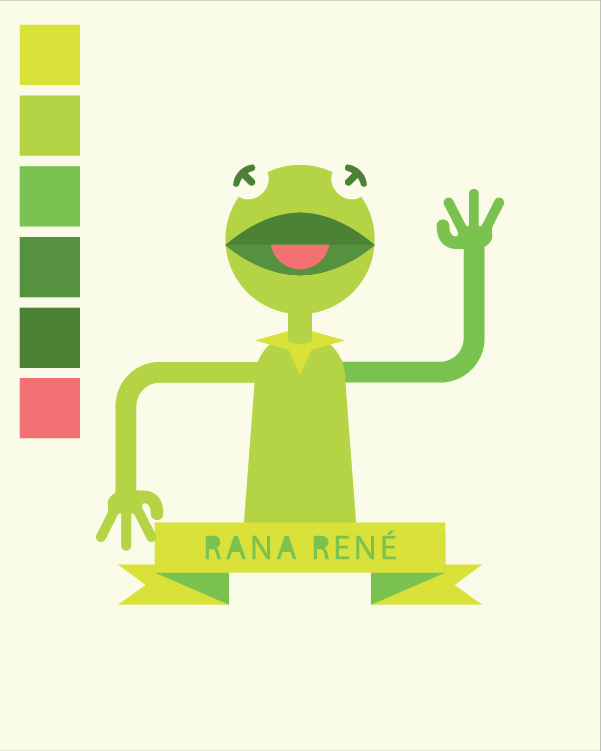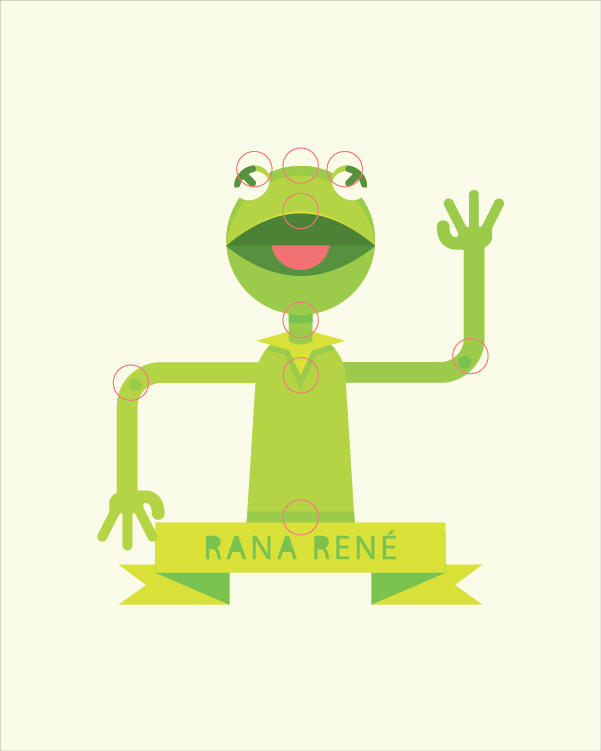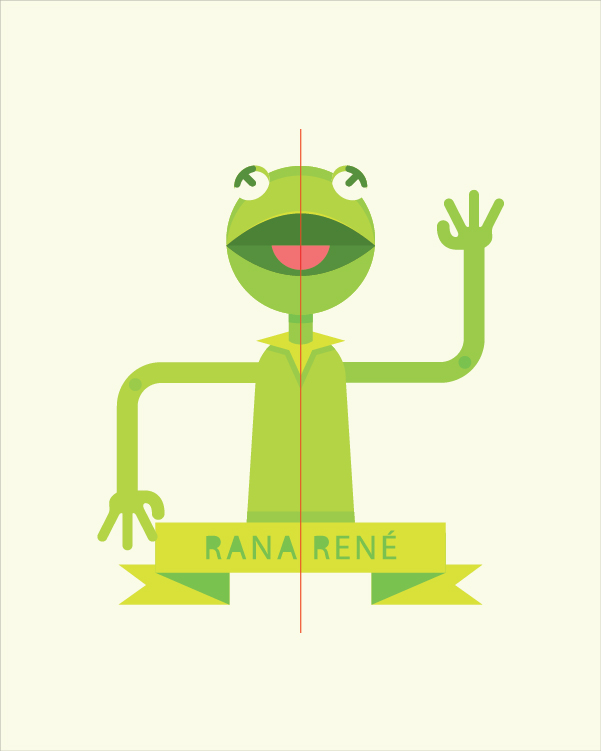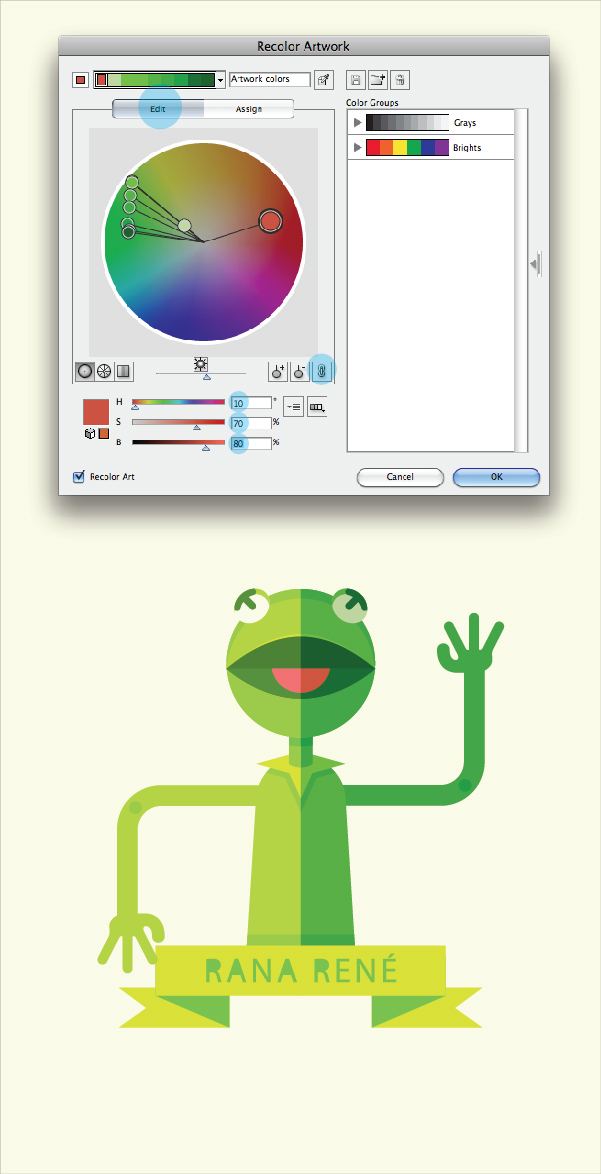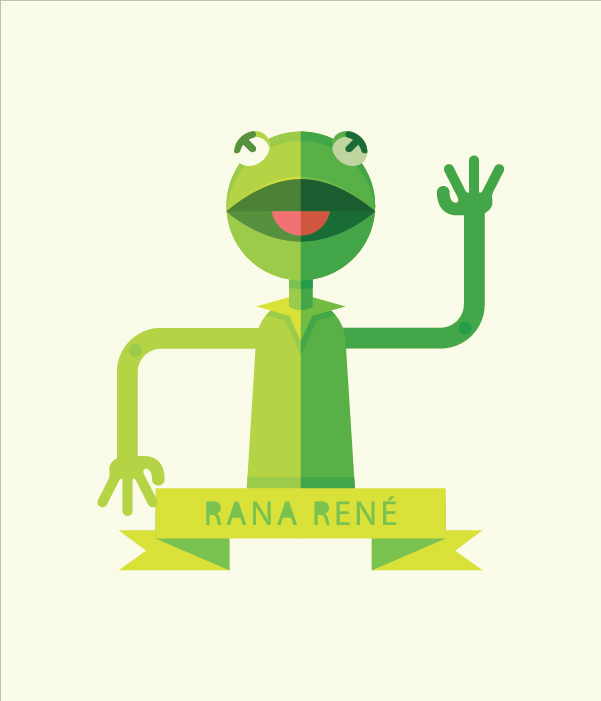skabe en geometrisk frøen kermit illustration i adobe illustrator,,,,,,, i denne forelæsning, vil jeg henlede kermit (kendt i mexico som " la rana ren é ") med simple former og grundlæggende værktøjer i adobe tegner.jeg vil også vise dig, hvordan at ændre dine farver på et øjeblik.så lad os komme i gang...,,,, 1.oprette et nyt dokument og tegne, trin 1, vi begynder med at skabe en ny dokument (control + n).i, lag - panelet, skabe nye lag.det øverste lag er, hvor vi vil gøre vores illustration (omdøbe det " gøre ") og den nedre lag sin, hvor vi vil gøre vores skitse (omdøbe det " skitse ").,,,, trin 2, i lag " skitse " vi begynde at tegne med, "børst værktøj (forskydning + b).hvis du har en pen tablet, vil det være meget nemmere, hvis du ikke kan gøre en tegning og tage et foto med webcam på din computer eller scan det i.nu ikke for mange detaljer om tegningen, kun koncentrere sig om omfang og sammensætning.i den proces, man kan gøre, at eventuelle nødvendige tilpasninger.,,, trin 3, fastsætte, uklarhed, af din skitse til 40%, og lås, " skitse " lag.,,,, 2.træk hovedet, trin 1, hovedet base for ren é er en perfekt cirkel, så brug den, ellipse værktøj (l), og hold skift drag.dette vil skabe en cirkel.,,,, trin 2, i munden, vi starter med en cirkel, men nu gøre det mere som en ellipse.men munden kræver lidt mere detaljeret.,,, trin 3, lad os nedbryde de former for munden:,, dobbelt din ellipse, forme og udvikle det under det oprindelige ellipse, litra a), udtage begge former og anvendelse, skærer i, stifinder, panel (b), øge højden mellem centret punkter i kurver med direkte valg værktøj a) at udvælge de punkter og flytte dem opad og nedad, (c), kopi (control + c) og pasta i front (control + f), med, også værktøj (forskydning + e), fjerne halvdelen af de to eksemplarer form.vent, alat, til at skabe en lige linje (d) gøre en cirkel med ellipse værktøj (l) og position i den horisontale center for former (e), anvendelse, skærer i, stifinder, panel med en kopi af bunden form for at skabe en halv cirkel (f),,,, trin 4, lad os skabe øjet.efter at have udarbejdet og ellipse, rotér det med 45 grader.med den klat børste værktøj (forskydning + b), trække en streg rundt om toppen til venstre hånd kurve.skabe et kors med den linje, at krydse over til midten af vippes ellipse.use, stifinder > bryder med en kopi af de hælder ellipse, til at skabe din form.,,, løntrin 5, dobbelt øjnene og vend det horisontalt.de øjne rundt om toppen af hovedet, som vist nedenfor.han er ved at tage form.,,,, 3.træk i hals og krop, trin 1, kommer jeg til at opbygge halsen med, rektangel værktøj (m) og trekanter.følge processen nedenfor for at finde ud af, hvordan.,,, trin 2, det organ, det ret enkelt:,, udarbejde en afrundet rektangel med afrundet rektangel værktøj, litra a), med, også værktøj (forskydning + e) udvælge de tal og fjerne den nederste del af form (b) vælg den direkte udvælgelse værktøj (a), lavere knuder, så tryk, s, for og omfanget af værktøj, og tilpasse de knuder, som i billedet (c),,,,, trin 3, rana ren é begyndelsen form.lad os skabe for våben og skilt.,,,, 4.træk våben og skilt, trin 1, til at skabe den arm, jeg har brugt på hjørnet af en afrundet rektangel,,.efter fjernelse af den øverste venstre, jeg har øget det slagtilfælde indhold og formål er > udvidet,.,,, trin 2, jeg har skabt det hænder ved at starte med en afrundet rektangel (a).ved hjælp af, linjesegment redskab (er), udarbejde en diagonal (b) og afspejle (o), (c).trække en central finger (d) og derefter med pen værktøj (p), udarbejde en bue, for en tommelfinger (e).endelig, udvide de fingre, litra f), og derefter, forene dem i, stifinder, panel.,,, trin 3, lad os flytte arme og hænder på plads, ren é ser mere komplet.tid til at komme ind på de tegn.,,, trin 4, følg nedenstående diagram for at skabe bånd /tegn former.så med den type redskab (t), og der tilsættes din tekst.jeg har valgt den " myriad pro " skrifttype, du burde have med adobe tegner.jeg har derefter omregnet til, skitserer (control + forskydning + o), og at fjerne områder med direkte valg værktøj a) for " f " og " en " breve.,,, løntrin 5, nu, at tegningen er færdig, kan vi begynde at at tilføje farver og detaljer.,,,, 5.tilføj farve og detaljer, trin 1, her er den farvepalet, vi skal bruge til vores eksempel.jeg har skabt et kvadrat med fyld og placeret dem i nærheden af ren é.,,, trin 2, jeg har brugt disse farver på følgende måde at anvende, pipette værktøj (i) på hver af de udvalgte form.,,, trin 3, ved hjælp af de processer, som jeg har vist dig, tilføje skygger ved hjælp af to former. og, stifinder, panel.kredse, der er skabt af, ellipse værktøj (l), tilføjes til albuer og fremhæve tilføjes den overlæbe.,,,,, trin 4, lås, lag indeholdende de tegn.så ved de, linjesegment redskab (er), tegnede en streg midt i din karakter.use, stifinder > dele, at opdele former.,,, løntrin 5, ved hjælp af den direkte udvælgelse værktøj (a), udvælger én side af din personlighed og gå ind i, recolor kunst,.,,, trin 6, i recolor kunst, gå til, redigere og klik på den lille kæde, til at ændre alle farver på én gang.nu kommer de værdier: farve: 10, lysstyrke: 70, mætning: 80.dette vil ændre alle dine farver for halvdelen af illustration i én arbejdsgang.,,,, godt arbejde!ren é er nu afsluttet.håber, du har nydt min kermit fan kunst og du har hentet nogle nyttige tips undervejs.vi ses snart, goddag og bliver gennemført.,,,